PC không nhận USB nguyên nhân do đâu và cách khắc phục
Bạn thường gặp lỗi PC không nhận USB gây khó khăn cho công việc và thao tác của bạn trên máy tính? Sau đây là nguyên nhân và cách khắc phục, sửa lỗi không nhận USB, hãy cùng theo dõi để thực hiện nhé! Có thể bạn quan tâm dịch vụ sửa laptop - máy tính không nhận USB.
Những nguyên nhân phổ biến gây ra lỗi PC không nhận USB
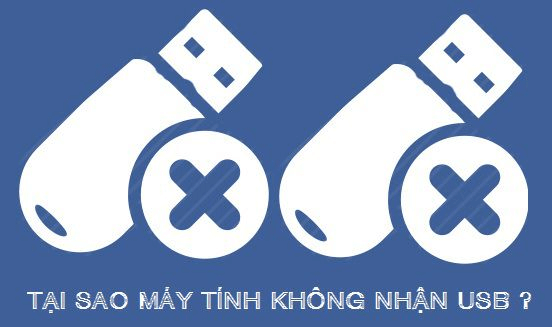
- Cổng USB dính bụi, tiếp xúc kém
- Xung đột hệ thống và một số phần mềm
- Laptop, máy tính bị nhiễm virus
- Máy tính thiếu Driver USB
- Không nhận, nhận sai hoặc lỗi Driver
Cách xử lý lỗi PC không nhận USB

Cổng USB dính bụi, tiếp xúc kém
Bước xử lý cơ bản nhất khi thấy PC không nhận USB là bạn hãy vệ sinh cổng USB bằng cách dùng bông khô lau thật sạch bên ngoài. Sau đó, bạn dùng cọ quét thật sâu hoặc bình xịt khí nén vào các khe để vệ sinh thật sạch, sau đó hãy thử kết nối lại.
Xung đột hệ thống và một số phần mềm
Nếu như các lần sử dụng trước máy tính bạn vẫn nhận USB bình thường thì có thể những nguyên nhân khiến PC không nhận USB là phần mềm xung đột với nhau.
Bạn hãy kiểm tra lại các phần mềm đã cài đặt vào máy tính và tiến hành tắt các phần mềm đó trên hệ thống bằng cách Nhấn phím Windows > Gõ và chọn Task Manager > Chọn các phần mềm bạn muốn tắt > Chọn End task để dừng phần mềm, sau đó cắm USB.
Laptop, máy tính bị nhiễm virus
Trong quá trình truy cập mạng Internet và tải về các file không rõ nguồn gốc hoặc sao chép dữ liệu từ các máy tính khác có thể khiến máy tính bạn bị nhiễm virus.
Cách khắc phục đơn giản là hãy cài phần mềm diệt virus cho máy tính của bạn để khắc phục PC không nhận USB
Máy tính thiếu Driver USB
Khi máy tính thiếu Driver, ta sẽ tiến hành cập nhật Driver cho máy tính bằng các thao tác sau.
Bước 1: Click chuột phải vào logo Microsoft > Chọn Device Manager.
Bước 2: Trong phần Universal Serial Bus controllers, Click chuột phải vào dòng chứa USB đang có biểu tượng hình tam giác vàng có dấu chấm than > Chọn Update driver.
Bước 3: Chọn Search automatically for updated driver software.
Bước 4: Sau đó chúng ta chờ đợi máy tính tìm kiếm như hình (1) > Sau đó sẽ hoàn tất các bước như hình (2)
Không nhận, nhận sai hoặc lỗi Driver
Một trong những lỗi khiến PC không nhận USB là không nhận, nhận sai hoặc lỗi Driver, lúc này ta tiến hành Gỡ và Cài đặt lại như các bước sau.
Bước 1: Vào biểu tượng Tìm kiếm của máy tính > Gõ Device Manager > Chọn Device Manager.
Bước 2: Chọn mục Disk drives > Click chuột phải vào ổ đĩa của bạn > Chọn Uninstall device.
Bước 3: Chọn Uninstall để xác nhận gỡ.
Bước 4: Sau khi gỡ cài đặt thì ta sẽ Cài đặt lại, chọn Action > Chọn Update Driver.
Bước 5: Chọn Search automatically for updated driver software > Chờ quá trình tìm kiếm và cài đặt hoàn tất.
Sau khi hoàn tất các bước trên hãy khởi động lại máy tính để tiếp tục sử dụng nhé. Trên đây là một số cách thông dụng để khắc phục lỗi PC không nhận USB, mong rằng bài viết này sẽ hữu ích với các bạn. Chúc các bạn thành công!
Bệnh viện Công nghệ 88 - Đơn vị sửa chữa uy tín Hà Nội
Cẩn Thận - Tận Tâm - Chuyên Nghiệp
***
Website: http://benhviencongnghe88.vn/
Địa chỉ:
Trung tâm bảo hành 1
40 Trần Đại Nghĩa - Hai Bà Trưng - Hà Nội (024.7106.9999 số máy lẻ 310)
Trung tâm bảo hành 2
164 Nguyễn Xiển - Thanh Xuân - Hà Nội (024.7106.9999 số máy lẻ 311)
Trung tâm bảo hành 3
135 Chùa Láng - Đống Đa - Hà Nội (024.7106.9999 số máy lẻ 312)
Trung tâm bảo hành 4
106 Hồ Tùng Mậu - Cầu Giấy - Hà Nội (024.7106.9999 số máy lẻ 313)
Trung tâm bảo hành 5
63 Nguyễn Thiện Thuật - Quận 3 - TP HCM (024.7106.9999 số máy lẻ 225)
Trung tâm bảo hành 6
817A Kha Vạn Cân, P. Linh Tây, Q. Thủ Đức (024.7106.9999 số máy lẻ 410)
- Laptop không hiện chuột phải làm sao?
- Tìm hiểu ngay: Tại sao laptop không nhận USB Boot?
- 5 cách khắc phục nhanh chóng khi cổng USB laptop không nhận!
- Khi nào cần sửa cổng USB laptop? Địa chỉ sửa cổng USB laptop uy tín
- Laptop Acer không nhận USB Boot - 5 cách khắc phục hiệu quả và nhanh chóng nhất
- USB không nhận khi cắm laptop phải làm sao?
- Laptop HP không nhận USB boot khắc phục ra sao?
- Cổng USB laptop không nhận chuột xử lý như thế nào?
- Gặp lỗi laptop không nhận USB: Nguyên nhân và Cách khắc phục
- Asus Vivobook S13 - Mẫu laptop thời trang và giá cực rẻ cho người năng động
Bài viết liên quan
-
 Cổng USB không nhận thiết bị phải làm sao?
21-12-2022, 2:28 pm
Cổng USB không nhận thiết bị phải làm sao?
21-12-2022, 2:28 pm
-
 Laptop Asus không nhận USB Boot - 5 cách khắc phục nhanh chóng
17-12-2022, 4:51 pm
Laptop Asus không nhận USB Boot - 5 cách khắc phục nhanh chóng
17-12-2022, 4:51 pm
-
 USB không hiển thị trên máy tính sửa bằng cách nào?
14-12-2022, 11:45 am
USB không hiển thị trên máy tính sửa bằng cách nào?
14-12-2022, 11:45 am
-
 Laptop không nhận chuột usb khắc phục ra sao?
14-12-2022, 11:33 am
Laptop không nhận chuột usb khắc phục ra sao?
14-12-2022, 11:33 am
-
Xử Lý Thế Nào Khi Máy Tính Không Nhận USB Boot? 05-09-2019, 9:12 am
-
 Bật Mí 4 Cách Khắc Phuc Tình Trạng Lỗi Cổng USB
05-09-2019, 8:11 am
Bật Mí 4 Cách Khắc Phuc Tình Trạng Lỗi Cổng USB
05-09-2019, 8:11 am
-
 7 Bước nhanh chóng và dễ dàng khắc phục lỗi laptop win 7, win8, win XP không nhận usb
04-09-2019, 4:29 pm
7 Bước nhanh chóng và dễ dàng khắc phục lỗi laptop win 7, win8, win XP không nhận usb
04-09-2019, 4:29 pm
-
4 Bước Nhanh Chóng Và Dễ Dàng Sửa Lỗi Không Nhận USB 3G 30-08-2019, 12:02 pm
-
Bật Mý 4 Cách Sửa Lỗi USB Không Nhận Chuột Không Phải Ai Cũng Biết 19-08-2019, 6:06 pm
-
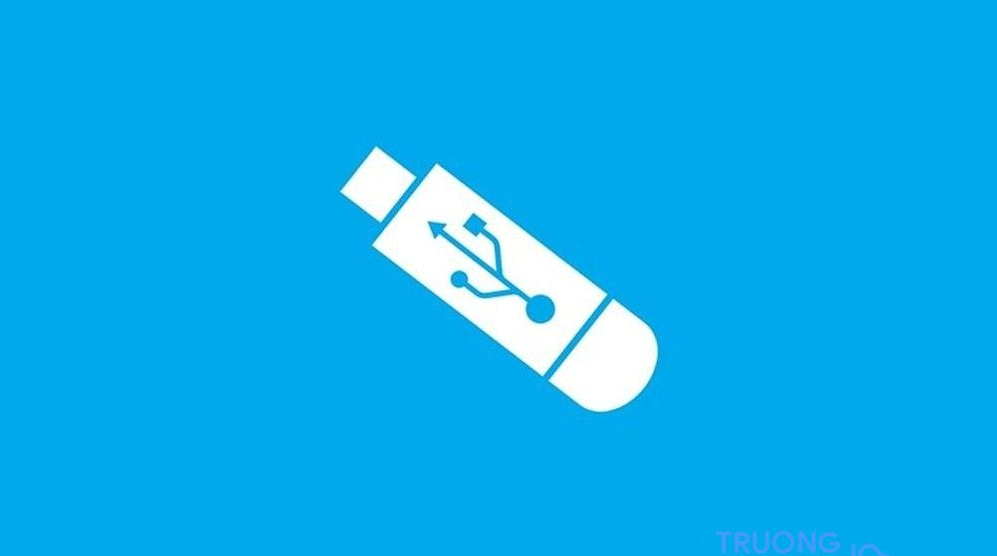 Cách sửa lỗi pc không nhận usb
14-08-2019, 10:23 am
Cách sửa lỗi pc không nhận usb
14-08-2019, 10:23 am




